 Lähde: Namerah Saud Fatmi / Android Central
Lähde: Namerah Saud Fatmi / Android Central
Google Messages on yksi niistä parhaat viestisovellukset siellä Android-käyttäjille. Voit hyödyntää muutamaa hienoa pikakuvaketta sovelluksessa ja säästää paljon aikaa ja energiaa prosessissa. Tässä on viisi parasta Google-viestien vinkkiä ja temppua, jotka sinun on opittava tänään. Niiden avulla voit viestiä nopeammin, paremmin ja kätevämmin.
Vinkki 1: Aikataulu tekstit
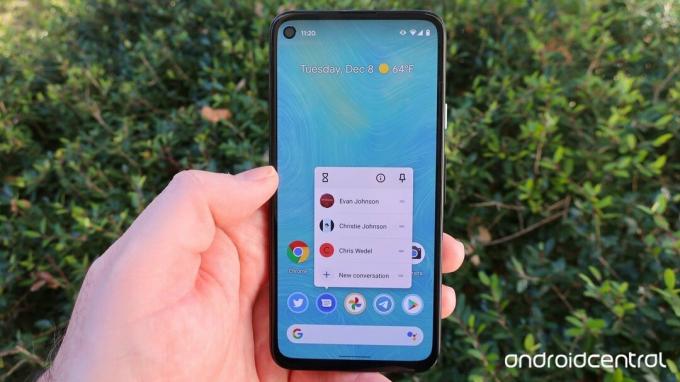 Lähde: Jeramy Johnson / Android Central
Lähde: Jeramy Johnson / Android Central
Hälytysten asettaminen lähettämään tärkeää tekstiä on menneisyyttä tämän ominaisuuden avulla. Sinä pystyt ajoita viestisi etukäteen Google Messagesissa jotta se saavuttaa vastaanottajan juuri silloin, kun sitä tarvitset. Näin voit ajoittaa tekstiviestejä Viestit-sovelluksessa.
Avata Google Messages puhelimessasi ja valitse ottaa yhteyttä haluat lähettää tekstiviestin. Kun olet kirjoittanut viestisi,
paina ja pidä painettuna lähetä viesti nuolipainike. Aseta päivämäärä ja aika valitsemasi ja napauta Tallentaa.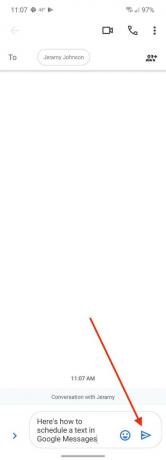
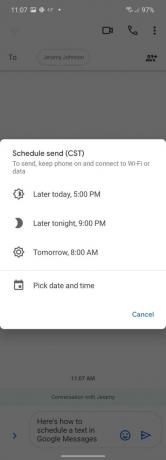
 Lähde: Android Central
Lähde: Android Central
Ajastettu aika näkyy sinisenä viestin yläpuolella. Napauta sininen nuoli lähettääksesi ajoitetun viestin. Sen jälkeen sinun ei tarvitse huolehtia mistään muusta.
Vinkki 2: Tärkeät viestit tähdellä
 Lähde: Android Central
Lähde: Android Central
Me kaikki saamme päivittäin kymmeniä viestejä mainosteksteistä OTP: hin. Voit korostaa tärkeitä ja helpottaa niiden tunnistamista tekstisi tähdellä Google Messagesissa. Tähdellä merkittyjä viestejä pääsee käsiksi napauttamalla kolmea pystysuoraa pistettä Viestit-sovelluksen oikeassa yläkulmassa.
Ensin voit merkitä tärkeät viestit tähdellä Google Messagesissa avaa sovellus puhelimessasi. Valitse keskustelu ja avaa se. Paina ja pidä painettuna keskustelun tärkeä teksti. Napauta pientä sininen tähtikuvake päällä.
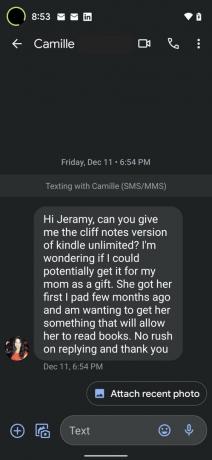

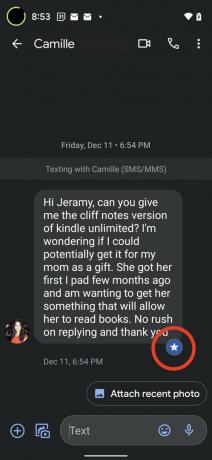 Lähde: Android Central
Lähde: Android Central
Ja siinä se! Viesti merkitään tähdellä, ja voit löytää sen riippumatta siitä, kuinka sekavia viestisi lopulta muuttuvat.
Vinkki 3: Käytä Google-viestejä verkkoselaimella
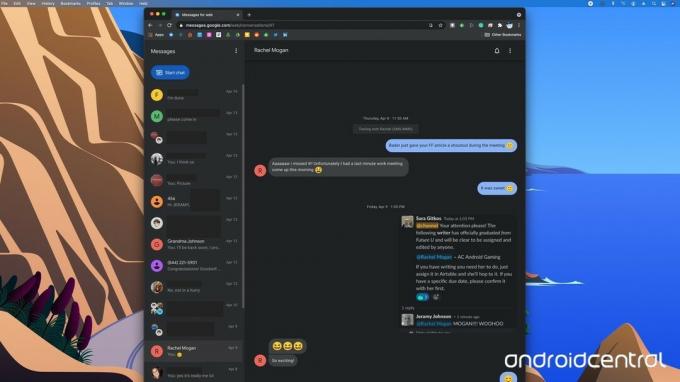 Lähde: Android Central
Lähde: Android Central
Google Messages voi olla Android-sovellus, mutta sinun ei aina tarvitse käyttää sitä puhelimellasi. Alustaa voi käyttää tietokoneesi tai jopa Chromebookisi verkkoselaimella. Näin voit tehdä sen käyttää Google-viestejä verkkoselaimella.
Mene messages.google.com selaimessasi. Avaa sitten Google Messages -sovellus puhelimessasi. Napauta kolme pystysuoraa pistettä sovelluksen oikeassa yläkulmassa. Näpäytä Viestit verkkoon ja valitse sininen QR-koodinlukija -painiketta.


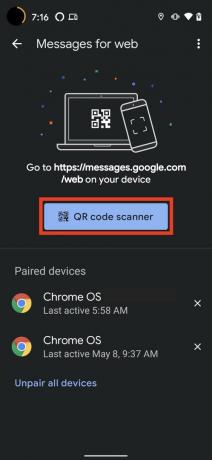 Lähde: Android Central
Lähde: Android Central
Sinisen napautuksen jälkeen QR-koodinlukija -painiketta, skannaa tietokoneen näytöllä oleva QR-koodi puhelimellasi. Jos haluat Google Messagesin muistavan tietokoneesi, napsauta Joo pyydettäessä Muistatko tämän tietokoneen?.
Vinkki 4: Ota RCS-chat-ominaisuudet käyttöön
 Lähde: Jeramy Johnson / Android Central
Lähde: Jeramy Johnson / Android Central
Luovu tyypillisestä tekstiviestistandardista tekstiviestien lähettämisessä ja ota sen sijaan RCS Chat käyttöön. Nautit paljon monipuolisemmasta viestintäkokemuksesta. Jotta voit käyttää näitä ominaisuuksia, sinun on ensin ota RCS käyttöön Google Messagesissa.
Aloita avaamalla Google Messages puhelimessasi. Napauta kolme pystysuoraa pistettä sovelluksen oikeassa yläkulmassa. Valitse asetukset ja napauta sitten Chat-ominaisuudet. Sinun on syötettävä puhelinnumerosi ja napautettava Jatkaa.
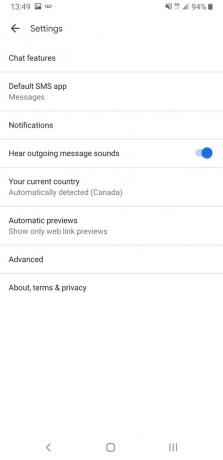

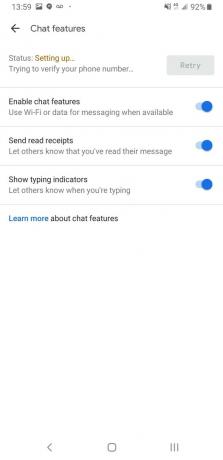 Lähde: Android Central
Lähde: Android Central
Kun olet antanut numerosi, Googlella kestää muutaman minuutin vahvistaa se. Kun se on vahvistettu, saat käyttöösi Android-puhelimesi RCS Chat -ominaisuuksia.
Vinkki 5: Ota päästä päähän -salaus käyttöön ja käytä sitä
 Lähde: Joe Maring / Android Central
Lähde: Joe Maring / Android Central
Google Messages tarjoaa päästä päähän -salauksen, mikä tekee kaikesta viestinnästä sovelluksen kautta täysin turvallista ja yksityistä. Jotta voit käyttää sitä, sinun on Ota päästä päähän -salaus käyttöön Google Messagesissa. Muista, että päästä päähän -salaus toimii vain, jos sekä lähettäjä että vastaanottaja ovat ottaneet sen käyttöön puhelimissaan.
Voit ottaa päästä päähän -salauksen käyttöön ja käyttää sitä osoitteessa Google Messages puhelimessasi. Napauta kolme pystysuoraa pistettä oikeassa yläkulmassa. Valitse asetukset ja napauta sitten Chat-ominaisuudet. Kytke päälle viereinen kytkin Ota chat-ominaisuudet käyttöön.
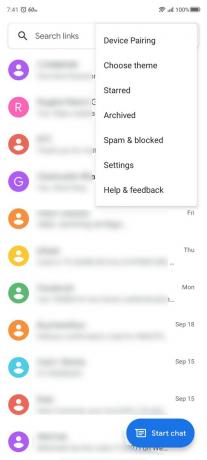

 Lähde: Namerah Saud Fatmi / Android Central
Lähde: Namerah Saud Fatmi / Android Central
Kehote kysyy sinulta Otetaanko Googlen chat-ominaisuudet käyttöön?, napauta Kyllä, olen mukana. Vahvista seuraavaksi puhelinnumerosi, jos et ole jo tehnyt niin. Se on prosessin viimeinen vaihe. Vahvistuksen jälkeen lähettämäsi tekstin alla on pieni lukkokuvake, joka tarkoittaa päästä päähän -salausta. Tämä pätee tietysti vain, jos vastaanottaja on myös ottanut sen käyttöön.

Microsoft tarjoaa satoja pelejä pilvisuoratoistona Xbox Game Pass Ultimate -sovelluksella. Vaikka kaikkia voidaan pelata ohjaimilla, vain muutama tusina voidaan pelata kosketusohjaimilla.

Vain Yhdysvaltoihin vaikuttavat mahdolliset radiohäiriöt, jotka voivat johtaa "katastrofiin", jos 5G-tornit aktivoituvat liian lähellä lentokenttiä. Miksi?

Logitechin ensimmäinen Chromebook-kynä on valmis valtaamaan koulutusalan – ja sitten koko maailman. Logitech Pen on ainoa USI-kynä, joka kannattaa ostaa vuonna 2022, ja siinä on kaikki toistaiseksi puuttuneet ominaisuudet ja tarvitsemamme kestävyys.

Oletko valmis maksamaan kahvistasi vain älykellollasi? Tässä ovat kaikki Wear OS -kellot, jotka tukevat Google Payta.

Namerah Saud Fatmi
Namerah Saud Fatmi on freelance-kirjoittaja Android Centralille. Hänellä on intohimo kaikkeen tekniikkaan ja pelaamiseen, ja hän on ollut Goodreadsin kunniakirjastonhoitaja vuodesta 2011. Kun hän ei kirjoita, hänet voidaan löytää jahtaamassa kulkukissoja ja koiria Dhakan kaduilla tai tappamassa lohikäärmeitä Skyrimin maassa. Voit tavoittaa hänet hänen Twitter-kahvastaan @NamerahS.
